Windows 10 — одна из наиболее часто используемых операционных систем в истории Microsoft. Тем не менее, многие пользователи устали от автоматического обновления системы. Поэтому сегодня мы объясним, как отключить автоматическое обновление в Windows 10.
Таким образом, Вы избежите ситуаций, когда Вам нужен, не позволяя Вам работать. Даже если у Вас уже есть Windows 11, Центр обновления Windows и его автоматические обновления навсегда будут одной из худших вещей в Windows 10.
Активируйте лимитное использование при подключении по WiFi
Этот метод работает только на компьютерах, подключенных к беспроводным сетям. Если ваш компьютер подключен к сети с помощью кабеля Ethernet, этот метод имеет не сработать.
Активировав Wi-Fi-соединение, как лимитное, Windows 10 позволит Вам устанавливать обновления только в тот момент, когда Вы сами решите. Чтобы активировать его, вам нужно получить доступ к настройкам WiFi, нажать на дополнительные опции и выбрать опцию «Лимитное подключение».
Как отключить автообновление приложений на андроид
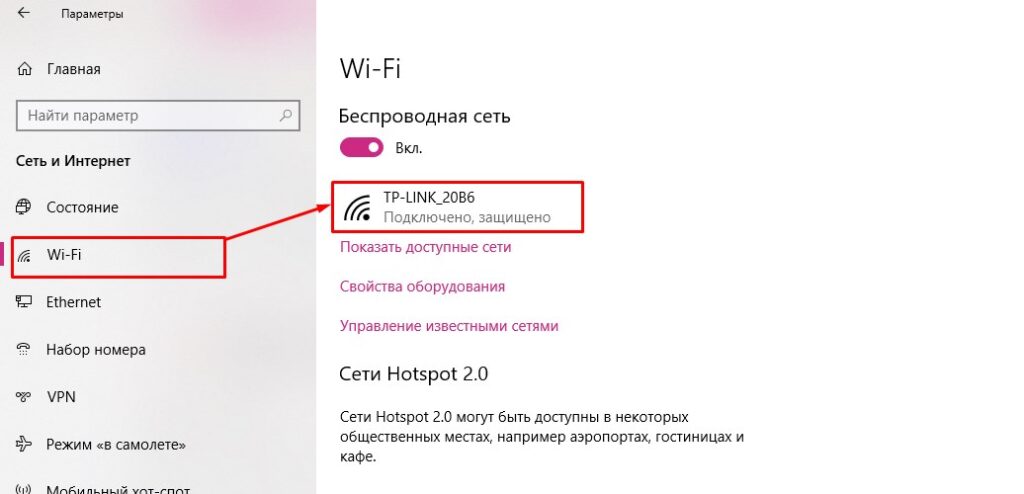

Запретить запуск службы обновления Windows 10 с системой
Обновления Windows 10 ведут себя так же, как и любой другой процесс. Что Вам нужно сделать, так это предотвратить запуск Центра обновлений вместе с системой. Для этого необходимо выполнить следующие действия:
- Нажмите Windows + R, введите services.msc и нажмите Enter.
- В списке процессов найдите службу Центра обновления Windows и откройте, нажав на него.
- Чтобы отключить ее, на вкладке Общие найдите поле «Тип запуска» и измените его на «Отключена».
- Перезагрузите компьютер, и автоматические обновления будут отключены.
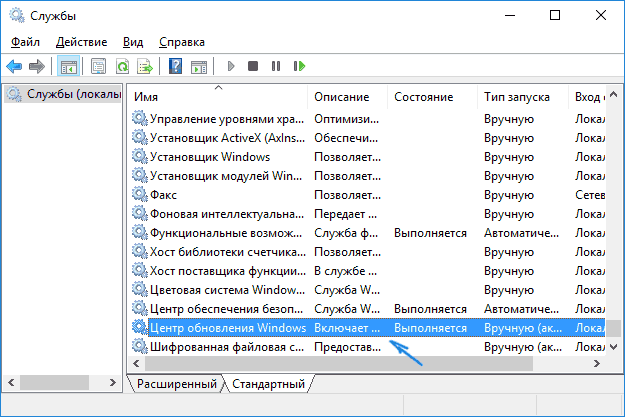
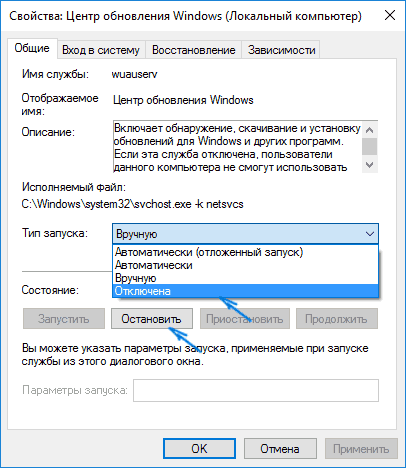
Если в любое время вы захотите активировать их снова, просто выполните предыдущие действия еще раз и измените тип запуска на «Автоматически».
Отключите автоматическое обновление с помощью Windows 10 Home Patch
Эта опция работает только с обновлениями приложений. Если Вы хотите продолжать получать обновления безопасности и исправления ошибок от Microsoft, то можете использовать этот метод.
Откройте Магазин и нажмите кнопку своего профиля на панели инструментов. Если Вы перейдете в раздел Настройки, то увидите раздел под названием «Обновления приложений» с опцией «Обновлять приложения автоматически». Снимите флажок, чтобы отключить их.
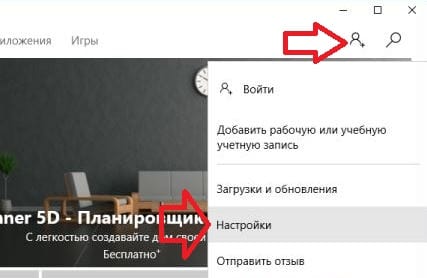
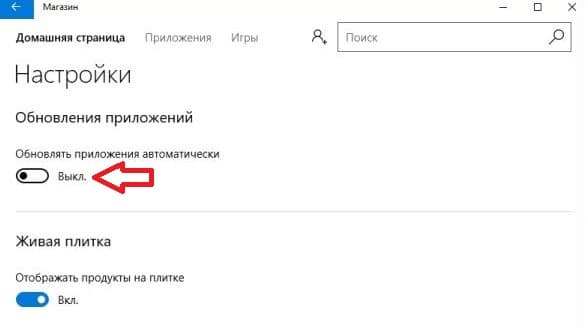
Как полностью отключить автообновление в Windows 10
Отключите автоматическое обновление Windows 10 с помощью редактора локальной групповой политики
Возможность отключения автоматического обновления Windows 10 по умолчанию скрыта. Однако, изменив несколько настроек локальной групповой политики, Вы можете запретить Microsoft автоматически загружать обновления на ваш компьютер.
Прежде чем продолжить, следует уточнить, что эта опция действительна только для пользователей Windows 10 Pro и Enterprise. Чтобы отключить автоматическое обновление с помощью редактора локальной групповой политики, выполните следующие действия:
- В строке поиска Windows 10 введите «Редактор локальной групповой политики» и откройте его.
- Найдите папку «Административные шаблоны» в разделе «Конфигурация компьютера» и нажмите на нее, чтобы развернуть.
- Теперь щелкните на «Компоненты Windows» — «Центр обновления Windows» и в списке, который откроется, найдите «Настройка автоматического обновления».
- Дважды щелкните на нем и выберите опцию «Отключено» из трех доступных в верхнем левом углу.
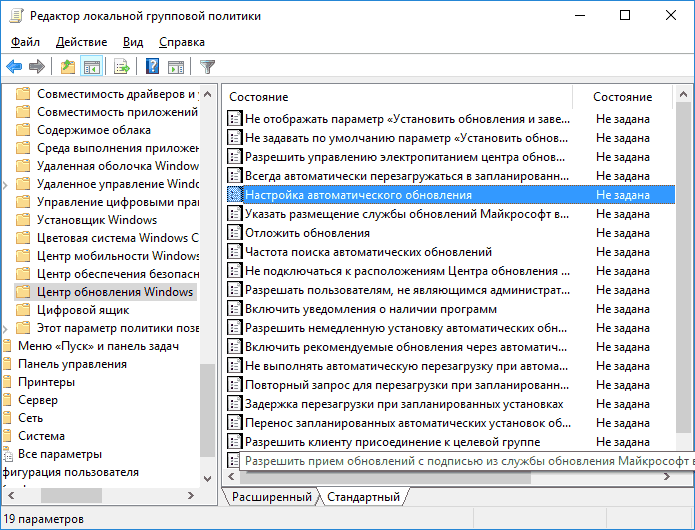
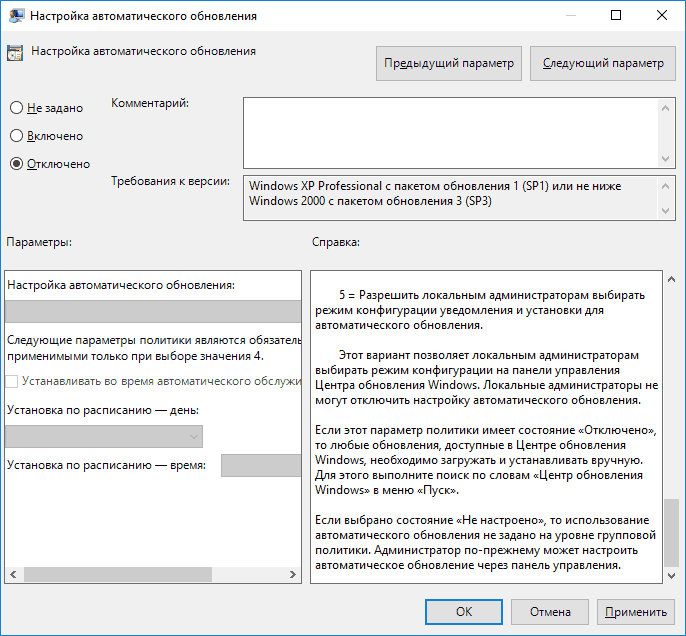
В левом нижнем углу окна Вы увидите ряд опций, которые можно изменить в соответствии с вашими потребностями. Примените изменения и перезапустите Windows.
Источник: prokomputer.ru
Блог
Как отключить автоматическое обновление приложений в Microsoft Store на ПК с Windows 10/11?
- Автор записи: Владислав Павлов
- Запись опубликована: 23.12.2021
- Рубрика записи: Windows
- Комментарии к записи: 0 комментариев

Магазин Microsoft Store в Windows 10 и Windows 11 позволяет без проблем устанавливать и обновлять несколько видов игр и приложений. Одна из лучших особенностей Microsoft Store заключается в том, что он автоматически обновляет приложения и игры, установленные из магазина, поэтому вам не нужно вмешиваться в процесс, как вы это делаете с приложениями, установленными из внешних источников.
Автоматическое обновление всех приложений в фоновом режиме — хорошая функция Windows 10 и 11, которая обеспечивает новые опции и безопасность, но у этой функции есть несколько недостатков. Например, если у вас ограниченный интернет, фоновое обновление приложений быстро израсходует ваш трафик. По этой причине вы можете остаться без интернета в самый неподходящий момент.
Если вы используете лимитное соединение, лучший вариант — отключить автоматические обновления приложений в Microsoft Store, чтобы контролировать использование данных. В данной статье мы расскажем, как остановить автоматическое обновление приложений в Microsoft Store на компьютерах с Windows 10 и Windows 11.
Как отключить автоматическое обновление приложений в Microsoft Store?
Приведенные ниже шаги помогут вам остановить автоматическое обновление приложений и игр в магазине Microsoft Store в несколько кликов.
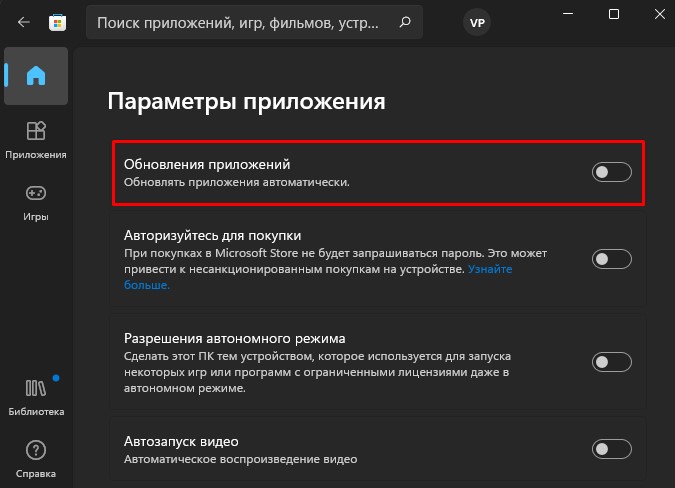
- Откройте приложение Microsoft Store на своем ПК с Windows 10/11.
- Затем щелкните изображение своего профиля или имя учетной записи.
- Теперь выберите параметр «Параметры приложения» в списке меню.
- Затем на странице «Параметры приложения» выключите параметр «Обновления приложений» с помощью переключателя.
После этих простых действий вы отключите автоматическое обновление приложений в Microsoft Store. Вы всегда можете включить автоматическое обновление обратно, если захотите, включив параметр «Обновления приложений». Кроме того, вы можете проверить обновление вручную, для этого откройте раздел «Библиотека» в магазине приложений Microsoft и кликните кнопку «Проверить обновления».
Обратите внимание, что обновления приложений обеспечивают новые функции, повышают конфиденциальность и безопасность на вашем компьютере. Поэтому вы должны обновлять каждое приложение вовремя, чтобы обеспечить безопасность и удобство использования.
Поделиться
Вам также может понравиться

Как заблокировать запуск определенных приложений в Windows 10

26.02.2021
7 лучших альтернатив Windows 7, которые вы можете использовать после окончания поддержки

19.01.2020
Станьте экспертом Windows со всеми этими командами

26.03.2023
Как создать точку восстановления в Windows 11

18.10.2021
Как безопасно удалить проблемное обновление Windows (3 способа)

25.04.2023
Источник: itznaniya.ru
Как отключить автоматическое обновление встроенных приложений из Microsoft Store
Почему автоматически устанавливаются программы, которые не использую?
Если вы перейдёте на страницу настроек «Установка и удаление программ» (теперь называется «Приложения и возможности»), то вы удивитесь, как много там недавно установлено программ, о существовании которых на вашем компьютере вы даже не догадывались!
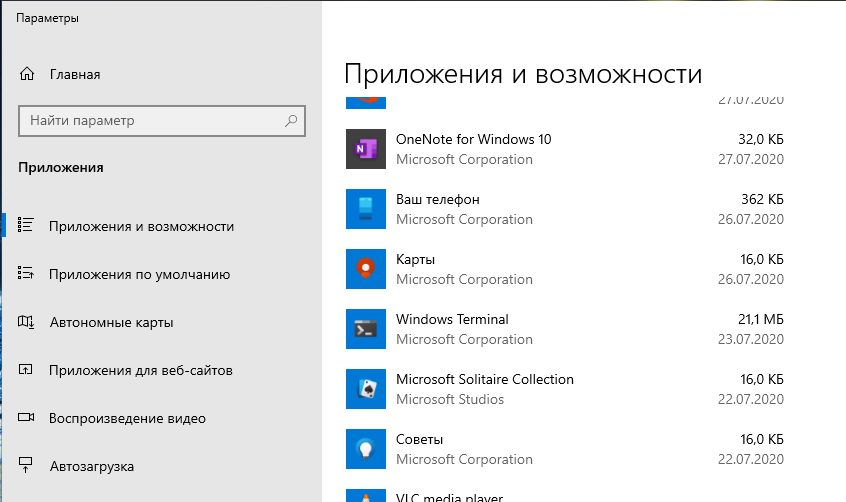
Это приложения из Microsoft Store, а в список недавно установленных они попали по той причине, что были недавно обновлены.
- У вас на компьютере куча непонятных программ, которые вы никогда не используете и даже не догадываетесь об их существовании
- Они постоянно обновляются, расходуя системные ресурсы и Интернет трафик (особенно актуально, если он у вас ограниченный)
Некоторые приложения постоянно работают в фоне и используют Интернет (например «Погода») хотя при этом никак не дают о себе знать…
Давайте посмотрим, как это немного исправить.
Лучше удалить, чем запрещать обновлять!
В июле 2020 года мы узнали, что через Microsoft Store приходят, в том числе, и обновления безопасности. Например, обновление для уязвимого кодака HEVC было выполнено именно через Microsoft Store, а не через Центр обновления Windows.
То есть отключив автоматическое обновление мы получим у себя на компьютере набор постоянно устаревающих программ, среди которых могут быть с проблемами безопасности. И, что главное, эти программы совершенно бесполезны для нас.
Поэтому, можно смело их удалить.
Как удалить все программы из Microsoft Store
В Microsoft Store есть вкладка, которая позволяет просматривать все установленные оттуда приложения, но в которой невозможно их удалить — видимо, чтобы все пользователи не удаляли это барахло за раз.
Поэтому нужно переходить в меню «Пуск», искать каждое приложение, которое вы не используете, кликать на нём правой кнопкой мыши и выбирать «Удалить».

Как отключить автоматическое обновление встроенных приложений Windows
После удаления большинства (всех) приложений из Microsoft Store уже не так остро стоит проблема автоматических обновлений. Тем не менее, вы можете это сделать.
Для этого запустите Microsoft Store. Это можно сделать введя в системном поиске «Microsoft Store».
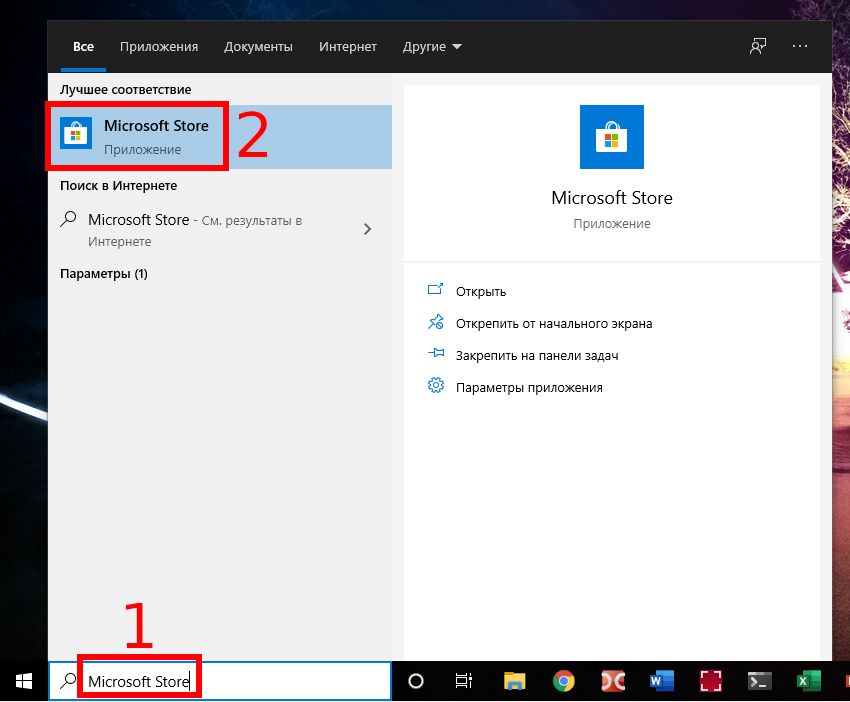
В правом верхнем углу нажмите на три горизонтальные точки для показа меню, в нём выберите «Настройки».
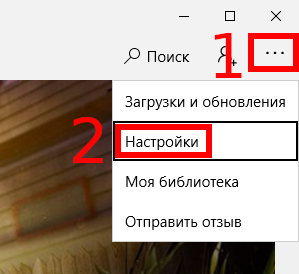
В самом верху вы найдёте настройку «Обновлять приложения автоматически» — отключите её, если не хотите, чтобы программы из Microsoft Store обновлялись автоматически.
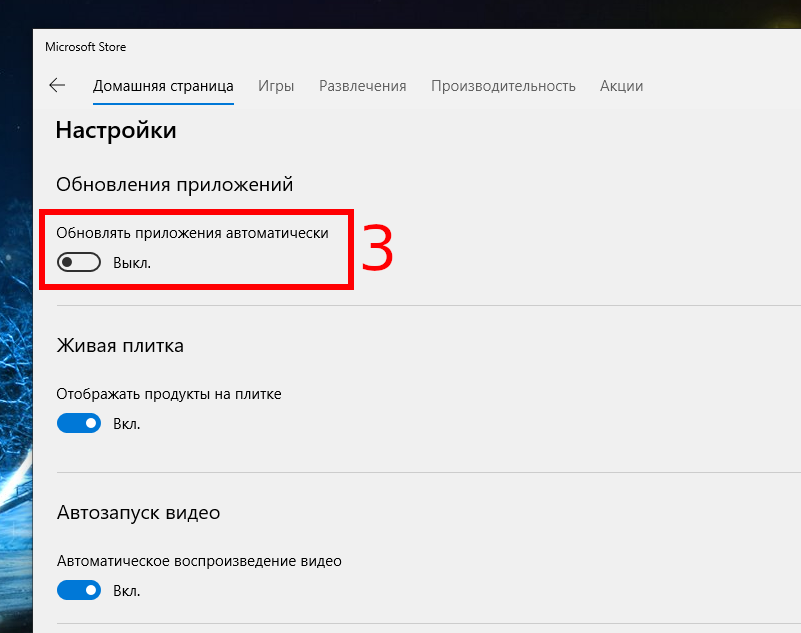
Как вручную обновить все программы из Microsoft Store
Всё-таки, устаревшие программы это не очень хорошо. Поэтому когда вы этого хотите, вы можете обновить все программы из Microsoft Store.
Для этого вновь откройте Microsoft Store.
Нажмите кнопку Меню и перейдите в «Моя библиотека».
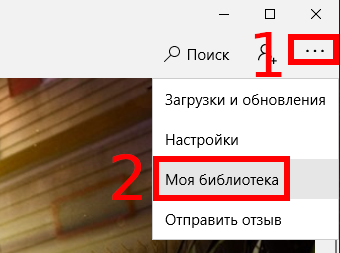
Перейдите на вкладку «Скачивания» и нажмите кнопку «Получить обновления».
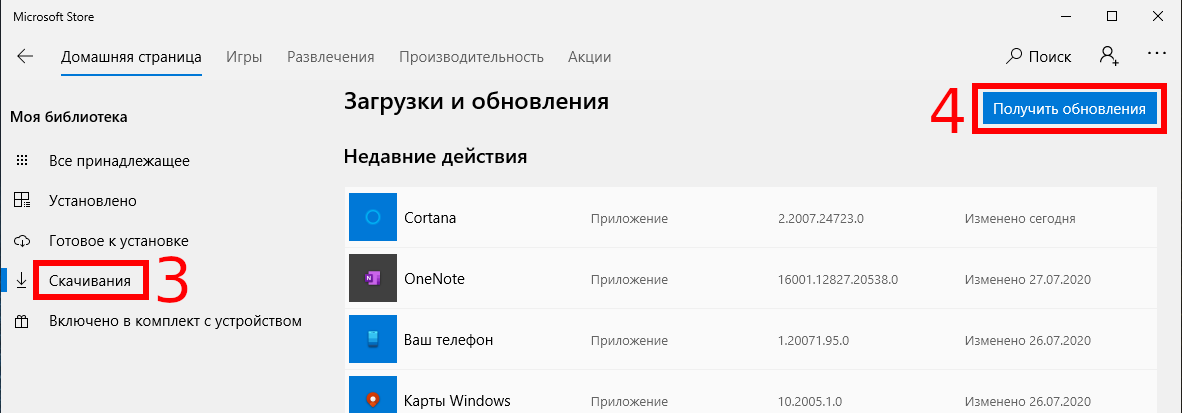
Начнётся скачивание доступных обновлений.
Источник: zawindows.ru